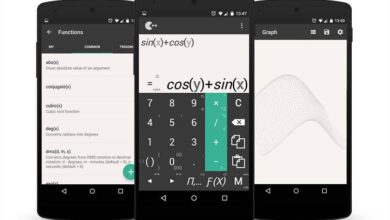Solution: ‘la passerelle par défaut n’est pas disponible’ – Sur le routeur ou sous Windows
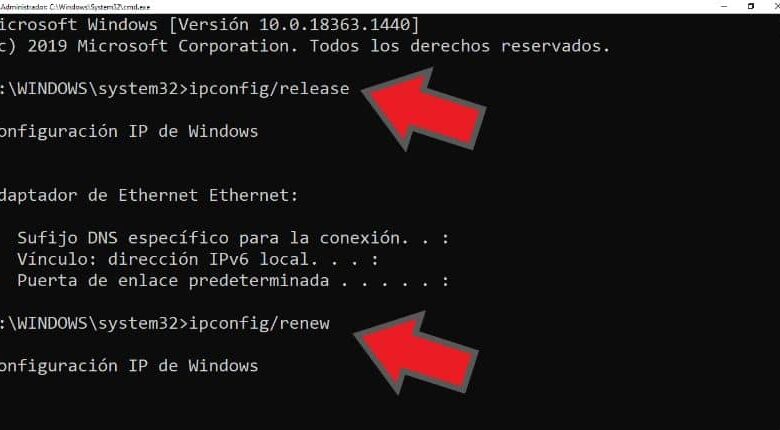
Aujourd’hui, nous vous montrons quelques solutions pour «la passerelle par défaut n’est pas disponible» , un problème relativement courant. Cependant, avant de commencer, essayez de faire un ping pour voir si la connexion est vraiment coupée.
Redémarrez le routeur pour corriger l’erreur «la passerelle par défaut n’est pas disponible»
C’est peut-être l’une des solutions les plus discutées en matière de problèmes de réseau, mais faites-nous confiance, plusieurs fois, un redémarrage corrige les erreurs. En fait, pour l’erreur «la passerelle par défaut n’est pas disponible» , elle est généralement très fonctionnelle.
Le fait est qu’il y a parfois des erreurs momentanées dans les réseaux. Nous faisons référence aux erreurs qui n’ont rien à voir avec la configuration de votre maison, mais à celles qui apparaissent lorsque, pour une raison quelconque, la connexion du fournisseur d’accès Internet tombe.
Le problème est que ces pannes, soudaines, peuvent déconfigurer l’accès Internet de notre routeur. Dans de nombreux cas, un redémarrage est nécessaire pour que la connexion revienne. Dans ce cas, il vous suffit d’éteindre le routeur pendant quelques secondes et de le redémarrer.
Dans la plupart des cas, c’est votre aide pour que le routeur retrouve sa connexion au réseau et pour éliminer complètement l’erreur susmentionnée. Bien qu’il soit parfois nécessaire de configurer à nouveau le routeur .
Utilisez ipconfig
En utilisant la commande classique » ipconfig «, vous pouvez résoudre l’erreur «la passerelle par défaut n’est pas disponible». Si vous ne savez pas comment le faire, lisez le guide suivant dans lequel nous vous montrons à quel point c’est facile.
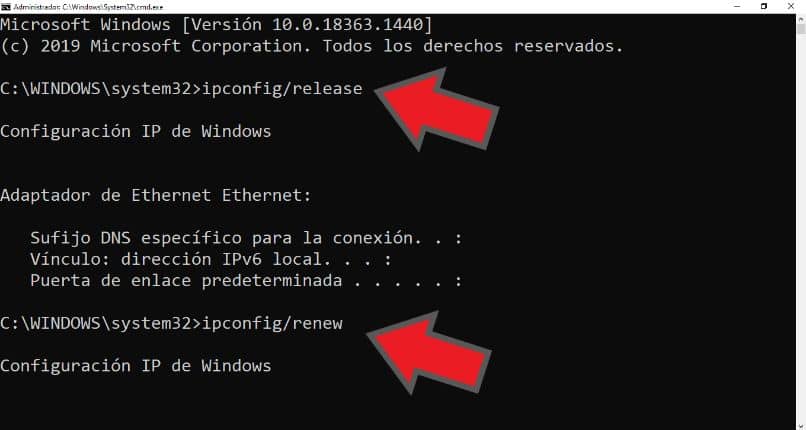
- Allez dans le menu Démarrer et tapez » CMD «.
- Une fois le résultat affiché, faites un clic droit dessus et cliquez sur » Exécuter en tant qu’administrateur «.
- Après ce qui précède, la console de commande Windows s’affiche à l’écran. Tapez » ipconfig / release » et appuyez sur Entrée.
- Maintenant, vous devez taper » ipconfig / renew » et appuyer à nouveau sur Entrée.
- Le processus illustré ci-dessus forcera une reconnexion, ce qui permet souvent de résoudre l’erreur. Dans le même temps, vous pouvez également essayer les meilleures commandes CMD pour les réseaux , ce qui peut vous aider à résoudre ce problème et d’autres.
Déconnectez-vous complètement du réseau Wi-Fi
Semblable à la solution précédente, la déconnexion du réseau de votre routeur peut aider à résoudre l’erreur « la passerelle par défaut n’est pas disponible ». Nous insistons, il s’agit souvent d’une simple erreur temporaire, mais les périphériques réseau ont tendance à avoir des problèmes pour accéder aux informations de la passerelle en cas de panne.
Tout comme le routeur nécessite un redémarrage, à d’autres moments, la déconnexion et la connexion au réseau résoudront l’erreur. Dans tous les cas, si cela ne fonctionne pas, vous pouvez essayer de cliquer sur l’option » Oublier » ou » Arrêter de se souvenir «. Cependant, rappelez-vous que si vous faites cela, vous devrez saisir à nouveau le mot de passe.
Connectez-vous à l’aide d’un câble pour éliminer l’erreur « la passerelle par défaut n’est pas disponible »
La connexion via le réseau sans fil est très pratique, mais certaines erreurs temporaires ou des erreurs de configuration de l’ordinateur peuvent entraîner l’ échec de la connexion . Une mauvaise configuration sur la carte réseau sans fil peut être le problème. Compte tenu de cela, il vaut la peine d’essayer de se connecter au routeur via le câble.

La connexion filaire, en plus d’être la plus rapide et la plus stable, est généralement la plus sûre et la moins sujette aux problèmes . Cela peut sembler contre-intuitif, mais la solution consiste souvent à se connecter à l’aide du câble.
De toute évidence, ce n’est pas normal et peut être dû à des problèmes de configuration de la carte réseau sans fil sur votre ordinateur ou appareil. Si tel est le cas, vous devez effectuer d’autres vérifications, y compris les pilotes.
Vérifier les pilotes réseau
C’est très rare, mais l’installation d’un mauvais pilote peut entraîner des problèmes de connexion. Compte tenu de cela, il est très important que vous installiez le pilote approprié pour votre adaptateur réseau sans fil ou filaire.
Le téléchargement de pilotes de réseau wifi et Ethernet universels peut aider, mais la chose la plus recommandée est d’aller directement sur le site Web du fabricant de votre carte mère ou de votre carte réseau et de télécharger les pilotes qui y sont spécifiés.